Sådan deaktiveres Windows 10-opgraderingsprompt i Google Chrome
Efter opgradering til Chrome 108 begyndte brugere, der kører Windows 7 og Windows 8.1, at se Windows 10-opgraderingsprompten direkte i browseren. Den vises under adresselinjen og på siden "Om Google Chrome".
Annonce
Meddelelsen vises, fordi Chrome snart vil droppe understøttelsen af både Windows 8.1 og Windows 7. Microsoft vil afbryde begge OS-versioner i januar 2023. Google vil stoppe med at udgive opdateringer til disse OS'er på samme tid.

Så om et par måneder vil Windows 7 og Windows 8.1-brugere ikke være i stand til at installere nye versioner af nogen af de Chromium-baserede browsere, medmindre udviklerne vil gøre en ekstra indsats for at understøtte det forældede software. Så Google anbefaler at opgradere operativsystemet til Windows 10.
Det er klart, at nogle brugere vil forblive på deres nuværende OS, uanset om det er Windows 7 eller Windows 8.1. Windows 10 har højere systemkrav, og det fungerer meget langsommere end sine forgængere på en ældre hardware. Vi har diskuteret
reelle hardwarekrav til Windows 10 i et af de foregående indlæg.Hvis der ikke planlægger at skifte til Windows 10 eller 11, kan hurtigt blive irriteret over popups i Chrome. Så Google tilbyder en registreringsmulighed (gruppepolitik) for at slippe af med dem. Gør følgende for at skjule opgraderingsprompter.
Deaktiver Windows 10-opgraderingsprompt i Chrome
- Trykke Vinde + R at åbne Løb dialog, og skriv regedit. Hit Gå ind for at køre appen Registreringseditor.
-
 Naviger til venstre på følgende tast: HKEY_CURRENT_USER\Software\Policies.
Naviger til venstre på følgende tast: HKEY_CURRENT_USER\Software\Policies. - Højreklik Politikker og vælg Ny > Nøgle. Navngiv den nye nøgle Google.

- Højreklik nu på den Google-nøgle, du lige har oprettet, og vælg igen Ny > Nøgle fra menuen. Navngiv den nye nøgle Chrome.
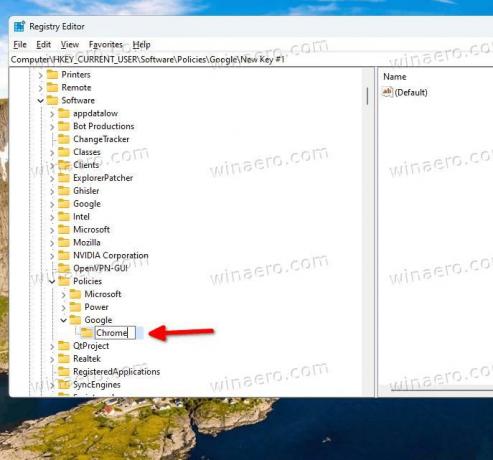
- Højreklik til sidst på Chrome tasten, og vælg Ny > DWORD (32-bit) værdi.
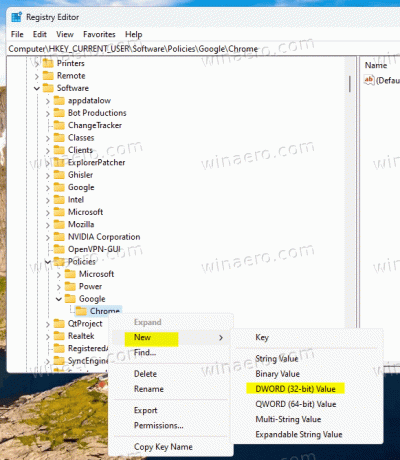 Navngiv den nye værdi som UndertrykUnsupportedOSAdvarsel.
Navngiv den nye værdi som UndertrykUnsupportedOSAdvarsel. - Dobbeltklik nu på UndertrykUnsupportedOSAdvarsel værdi for at åbne den og indstille dens værdidata til 1.
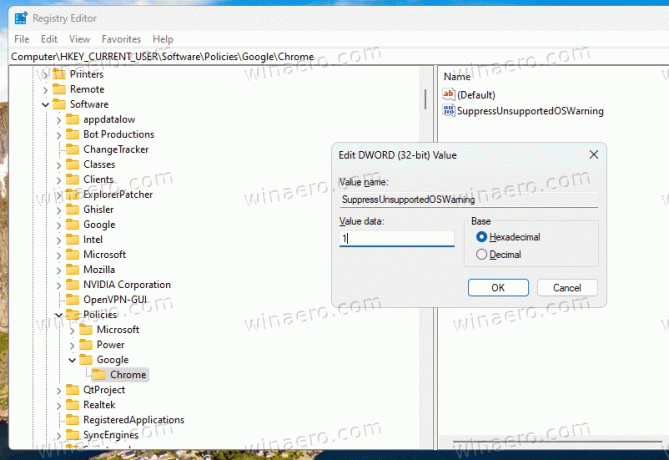
Du er færdig! Hvis du har Chrome kørende, skal du genstarte den, så den vil anvende ændringerne.
Klar-til-brug REG-filer
For at spare tid kan du downloade REG-filerne fra dette link.
Udpak de downloadede filer til en hvilken som helst mappe efter eget valg, og åbn deaktiver OS-opgraderingsprompt i chrome.reg fil. Bekræft UAC-prompten, og klik på Ja i registreringseditor-prompten. Dette vil øjeblikkeligt deaktivere opgraderingsprompterne i browseren.
Fortryd-filen kaldes aktiver OS-opgraderingsprompt i chrome.reg findes også i arkivet.
I modsætning til Chrome-browseren er Mozilla om at give sine fans mere tid at nyde Firefox på Windows 7 og Windows 8.1. Virksomheden overvejer at holde den tilgængelig indtil august 2023 via ESR-kanalen. Mozilla har endnu ikke offentliggjort nøjagtige datoer.
Hvis du kan lide denne artikel, så del den ved hjælp af knapperne nedenfor. Det vil ikke tage meget fra dig, men det vil hjælpe os med at vokse. Tak for din støtte!
Annonce

